Как проверить драйвер компьютера в Windows 10
Windows 10 – это относительно полная операционная система для пользовательского опыта Microsoft, когда она интегрирована со многими расширенными функциями. Как и в Windows 7, при установке драйвера мы должны делать это вручную, один за другим, до Windows 10 вам не нужно ничего делать, и все драйверы все еще будут на вашем компьютере. В этой статье Советы по программному обеспечению расскажут, как проверить драйвер компьютера в Windows 10.

1. Зачем проверять драйвер в Windows 10
Хотя операционная система Windows 10 имеет алгоритм анализа и автоматически устанавливает все необходимые драйверы для вашего компьютера. Но в некоторых особых случаях, если само обновление Windows 10 не удается или драйвер не найден, нам приходится делать это вручную. Из-за этого мы должны проверить наш компьютер, чтобы увидеть, достаточно ли драйверов для использования.
2. Как проверить драйвер в Windows 10
Сегодня на рынке есть много программ, которые поддерживают тестирование Driver 10 в Windows, но на самом деле они неточны. Потому что программное обеспечение не может глубоко вмешиваться в аппаратную систему для проверки. Проверяем напрямую с системой Windows, будет наиболее точным.
Шаг 1. Откройте меню «Пуск», войдите в «Этот компьютер» и выберите «Управление».

Шаг 2: Когда откроется окно Computer Managememt, выберите Диспетчер устройств.

Здесь появляются все основные элементы драйвера. Вы хотите увидеть, какой драйвер щелкнет расширенную стрелку, чтобы просмотреть подробности.
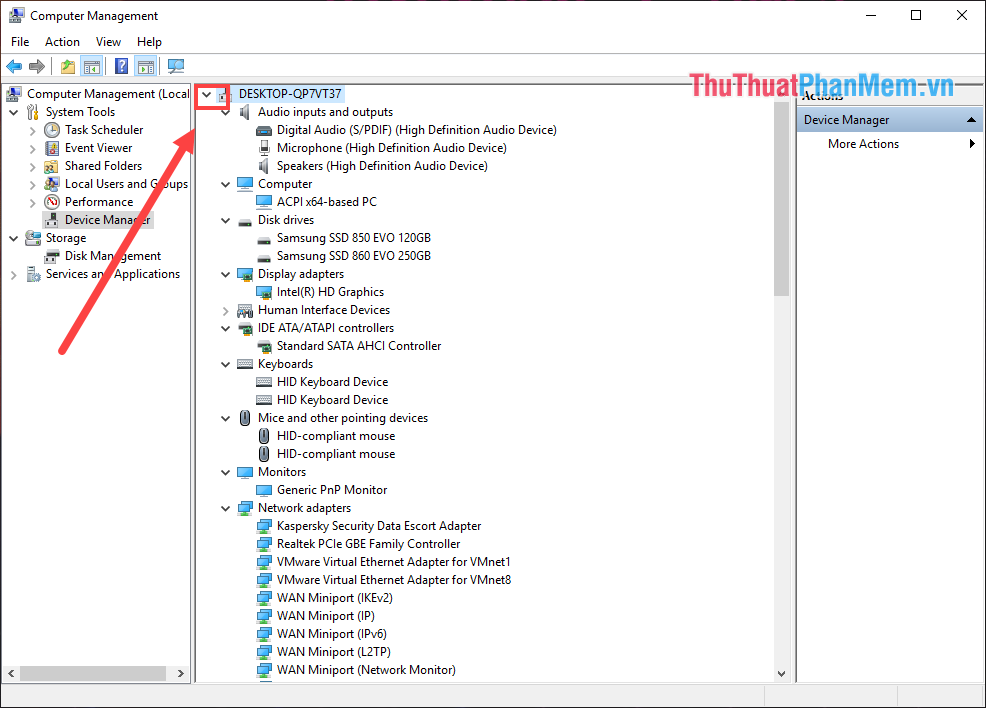
3. Как обновить драйвер
Если драйвер неисправен, отсутствует или поврежден, он будет отмечен желтым восклицательным знаком. Вы полагаетесь на это, чтобы проверить.
Обновите драйвер следующим образом: щелкните правой кнопкой мыши драйвер и выберите «Обновить программное обеспечение драйвера».
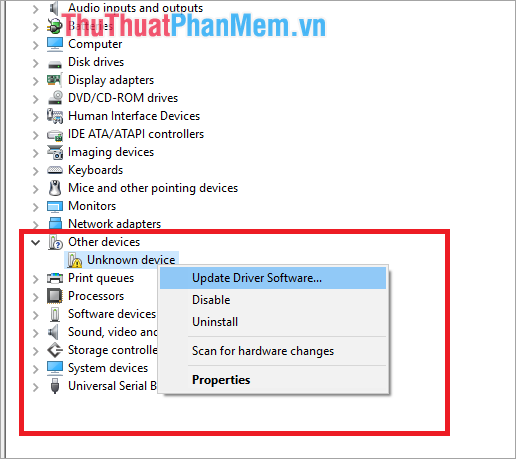
4. Удалите драйвер.
В некоторых случаях вам нужно удалить, удалить драйвер для переустановки, а затем выполните следующие действия:
Щелкните правой кнопкой мыши Драйвер и выберите Удалить устройство.
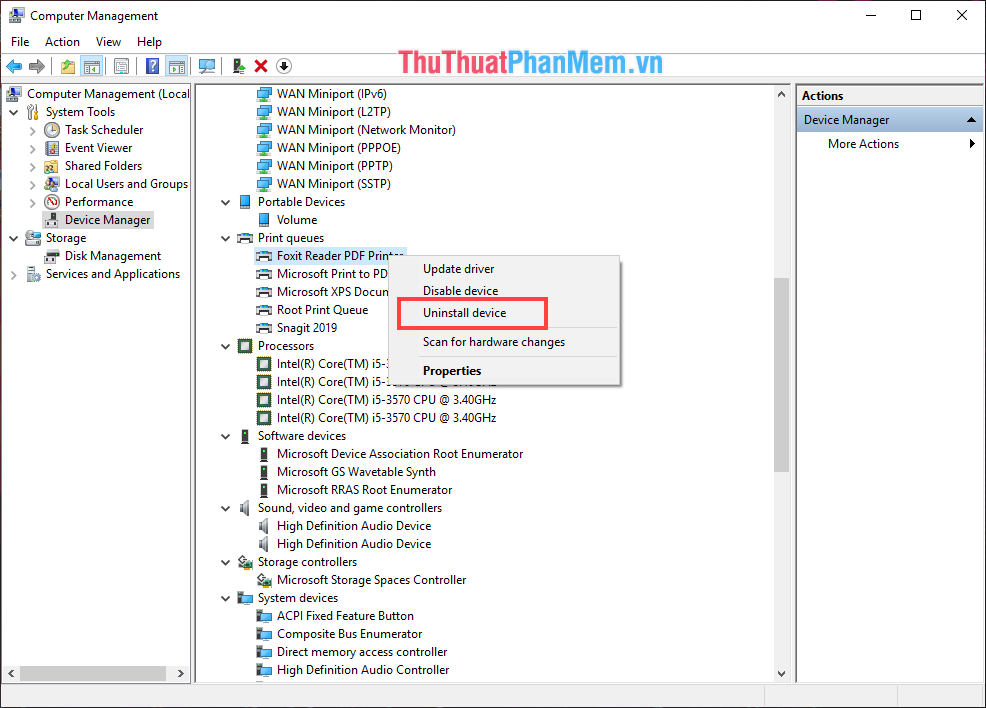
Таким образом, в этой статье Советы по программному обеспечению рассказали, как наиболее эффективно проверить драйвер на компьютере. Удачи!






